
Igralci se lahko srečajo s težavo, da se igre v operacijskem sistemu Windows 10. ne zaženejo, lahko se zgodijo iz več razlogov - zlomljen namestitveni program, raznovrstne omejitve, pomanjkanje potrebne programske opreme in številne druge. V tem članku bomo razpravljali o glavnih načinih reševanja težave, zakaj se igre na Windows 10 ne zaženejo.
Težave so lahko take narave in temeljijo na kraju, kjer ste igro prenesli iz uradne trgovine (Steam, Epic Games Store, Origin itd.) Ali iz hudournika ali drugega "piratskega" vira.
Igre, prenesene iz uradnih virov - nimajo virusov ali vgrajenih rudarjev, imajo izvirno namestitveno sliko, jih podpirajo razvijalci (odpravljeni so napake, sprostijo se posodobitve) in številne druge prednosti. Samo plačati jih morate.

Zaradi visokih cen uporabniki iščejo nezakonito vsebino, ki prenaša - potencialne grožnje (virusi in trojani), "krivo" pakiranje (prepakirani namestitveni program za igre z včasih rezanimi teksturami in zvoki), vendar brezplačno.
Če se nekatere igre ne zaženejo v operacijskem sistemu Windows 10, se to z veliko verjetnostjo zgodi pri nameščencih, ki so preneseni iz nezakonitih virov. Aplikacije, naložene iz Trgovin, se morda tudi ne zaženejo, vendar v manjši meri.
Razmislite o glavnih razlogih, zakaj se igre ne zaženejo v sistemu Windows 10.
Težava namestitve
Glavni in eden glavnih razlogov, zakaj se igre na Windows 10 ne odpirajo, so "zlomljeni" namestitveni programi. Uporabniki pravnih spletnih mest se s tem razlogom ne srečujejo - trgovine lahko preverijo celovitost datotek in prenesejo manjkajoče.
Toda pri "gusarjih" je to stanje precej pogosto. Če se želite temu izogniti, sledite tem nasvetom:
- Če uporabljate hudournike, preverite sliko, ki ste jo prenesli. To lahko storite s pritiskom na gumb "Prisilna kontrola"..
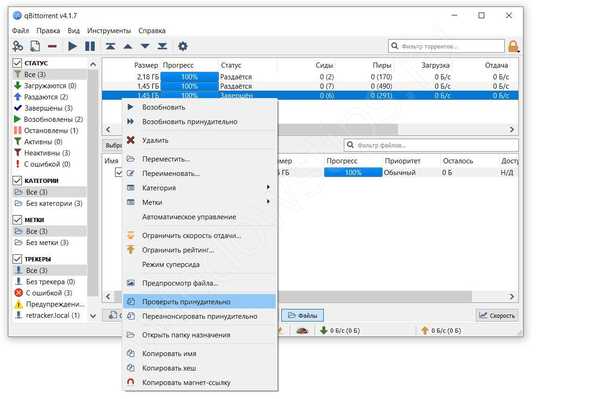
- Preden začnete s prenosom, si oglejte komentarje na strani za distribucijo ali prenos. Če pride do težave s sliko, jo morajo uporabniki omeniti.
Če ste sliko ponovno prenesli in preverili, vendar se igra v sistemu Windows 10 ne odpre, preidemo na drug razlog.
Zahtevana programska oprema ni nameščena
Če Windows 10 ne zažene iger, morda potrebna programska oprema ni nameščena zanje.
Za pravilno delovanje programov in iger je potrebna posebna programska oprema in knjižnice, ki vključujejo:
- DirectX - že nameščen v sistemu, posodobljen z Windows Update;
- .NET Framework - že nameščen, vendar ne vedno pravilno posodobljen;
- Visual C ++ - obvezen prenos.
Če se igre ne začnejo na prenosniku Windows 10, morda potrebuje eno od teh komponent. Analizirali bomo vsakega posebej.
Directx
Prenos je narejen s uradnega Microsoftovega spletnega mesta (https://www.microsoft.com/en-us/Download/confirmation.aspx?id=35).
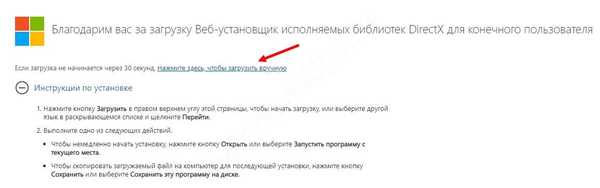
Namestitev: To je spletni namestitveni program - sam bo prenesel in namestil potrebne datoteke.
Opomba: V sistemu Windows 10 težava z namestitvijo DirectX ni več pomembna, kot v različici 7 ali 8 sistema. DirectX je vgrajen v sistem, samodejno se posodablja kot sestavni del sistema in ne potrebuje posebne pozornosti.
.NET Framework

Prenos: Uradna stran https://dotnet.microsoft.com/download/dotnet-framework/net48
Namestitev: Uporabite spletni namestitveni program (https://dotnet.microsoft.com/download/thank-you/net48), ki bo sam prenesel in namestil komponento. Če želite sami nadzirati postopek ali namestiti v računalnik brez interneta - namestitveni program brez povezave (https://dotnet.microsoft.com/download/thank-you/net48-offline).
Opomba: .NET Framework je potreben ne le, če se igre ne izvajajo v operacijskem sistemu Windows 10, ampak tudi za zagon številnih drugih programov - protivirusnih programov, pisarniških aplikacij in še veliko več. Lahko delate brez nje (ali s staro različico), vendar je priporočljivo, da jo posodobite.
Vizualno c++
Prenos: Uradno spletno mesto (https://support.microsoft.com/en-us/help/2977003/the-latest-supported-visual-c-downloads)
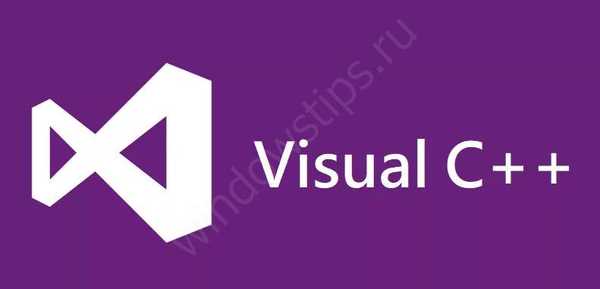
Namestitev: nameščeni namestitveni programi za 64-bitne in 32-bitne sisteme. Če je vaš sistem 64-bitni, je priporočljivo namestiti oba paketa.
Opomba: Visual C ++ je paket knjižnic, brez katerih nekatere igre v operacijskem sistemu Windows 10. niso vključene, zato se pri nameščanju iz trgovine samodejno namestijo nekatere komponente, na primer Visual C ++. In nekateri "prepaki" pozabijo na to.
Po namestitvi in posodobitvi vseh komponent še vedno ne igrate iger na Windows 10? Nato pojdite na naslednjo možnost.
Posodobite gonilnike grafičnih kartic
Ali naletite na težavo, ki tudi po ponovni namestitvi iger ne deluje? Mogoče bi morali pogledati z druge strani.?
Standardni "simptomi" težav z video gonilnikom:
- Črni zaslon po zagonu
- Aplikacija se zažene, vendar se takoj zruši
- Na menijski stopnji ali na vhodu se igra sesuje.
Če je to eden od vaših primerov, poskusite posodobiti gonilnik:
- Odprite upravitelja opravil in v ta namen vnesite ukaz devmgmt.msc
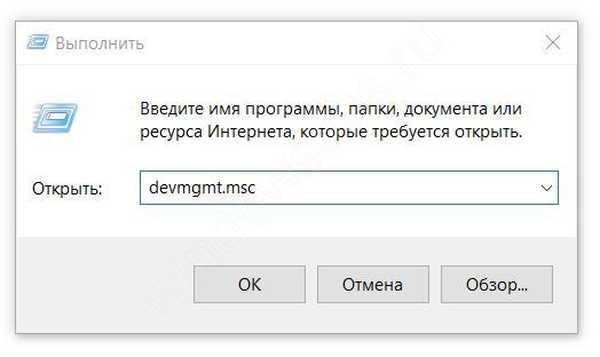
- Razširite seznam video adapterjev in kliknite RMB na želeni napravi in izberite »Posodobi gonilnik«
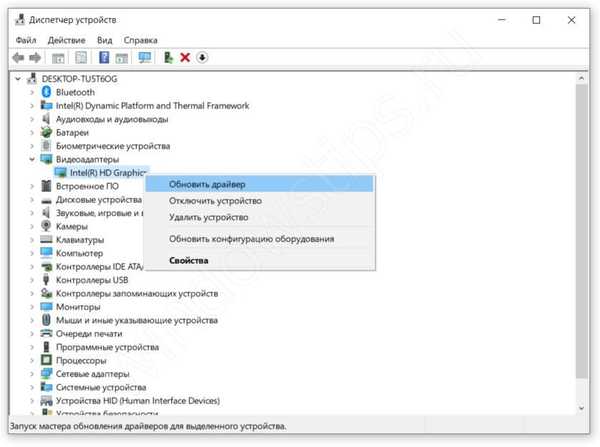
- Če se v centru za posodobitev sistema Windows najde nova različica gonilnika, se samodejno prenese in namesti.
Gonilnik lahko naložite tudi s spletnega mesta proizvajalca:
- Stran za prenos gonilnikov za video kartice Nvidia (https://www.nvidia.ru/Download/index.aspx?lang=en)
- Stran za prenos gonilnikov za grafične kartice Radeon (AMD) (https://www.amd.com/sl/support)
- In gonilniki za Intel HD (https://www.intel.ru/content/www/ru/ru/support/products/80939/graphics-drivers.html)
Obstaja še ena možnost - popolna ponovna namestitev gonilnika prek pripomočka Display Driver Uninstaller. Program opravi popolno čiščenje programske opreme za video adapter za večkratno pravilno namestitev.
Uradno spletno mesto za prenos DDU (https://www.wagnardsoft.com/content/display-driver-uninstaller-ddu-v18019- izdano)
Če pa še vedno ne morete začeti igre na Windows 10, poskusite z naslednjo metodo.
Vprašanja združljivosti
Obstajajo tudi situacije, da stare igre v operacijskem sistemu Windows 10 ne delujejo. Razlogi za to so 2 - Windows 10 je nov, stare igre pa stare. WIndows 10 nekaterih tehnologij ne podpira, ker so zastarele, kar lahko povzroči težave.
Za to obstaja način združljivosti, ki lahko zažene aplikacijo v sistemih Windows XP, Vista, 7 itd..
- Z desno miškino tipko kliknite ikono aplikacije in odprite »Lastnosti«
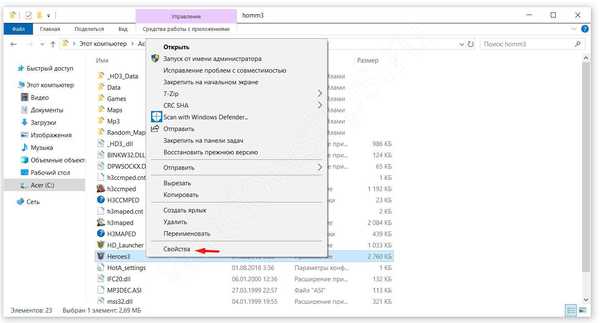
- Kliknite zavihek Združljivost
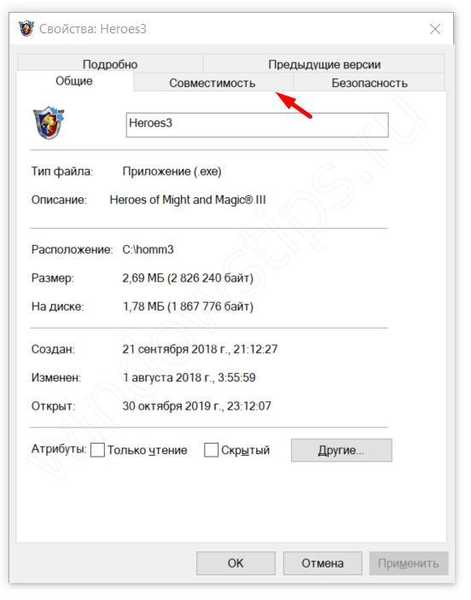
- Lahko zaženete »orodje za odpravljanje težav z združljivostjo«, da samodejno izberete možnosti ali jih izberete sami.
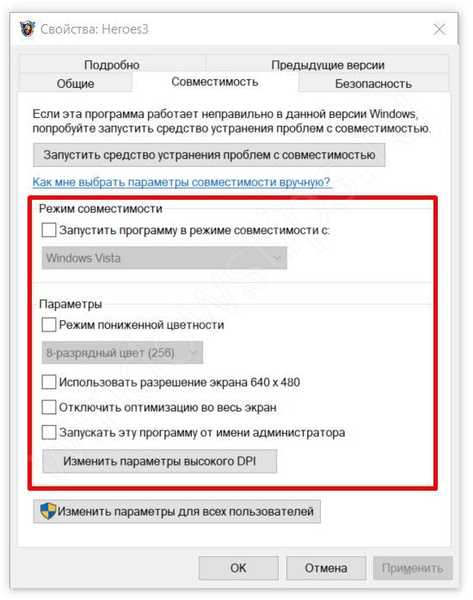
Ta metoda veliko pomaga, če se stare igre v operacijskem sistemu Windows 10 1903 ali katera koli druga različica sistema ne zaženejo. Za zelo stare različice lahko uporabite DosBox.
DosBox je aplikacija za posnemanje operacijskega sistema MS DOS. Uporablja se, če na Windows 10 nimate zelo starih iger.
Prenesete ga lahko s uradnega spletnega mesta (https://www.dosbox.com/download.php?main=1), tako za Windows 10 kot za druge sisteme.
Protivirusna zaščita
Antivirus je še en razlog, da se igra v operacijskem sistemu Windows 10 ne zažene, še posebej, če gre za "pirata". Dejstvo je, da številne aplikacije vsebujejo pripomoček za izogibanje licenci ali cracku (angleško crack). Prav v tem pripomočku lahko antivirus priseže - ga izbriše ali prenese datoteko v karanteno.
Poglejmo postopek onemogočanja protivirusnega sistema na primeru Windows Defenderja:
- Odprite nastavitve sistema Windows 10 in pojdite na nastavitve "Posodobitev in varnost"
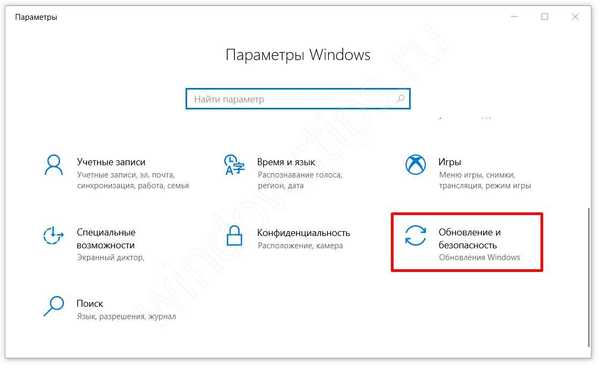
- Odprite zavihek »Varnost Windows« in kliknite »Zaščita pred virusi in grožnjami«
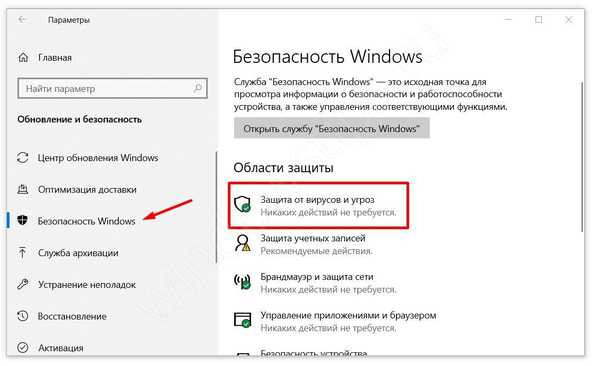
- V novem oknu kliknite »Upravljanje nastavitev«
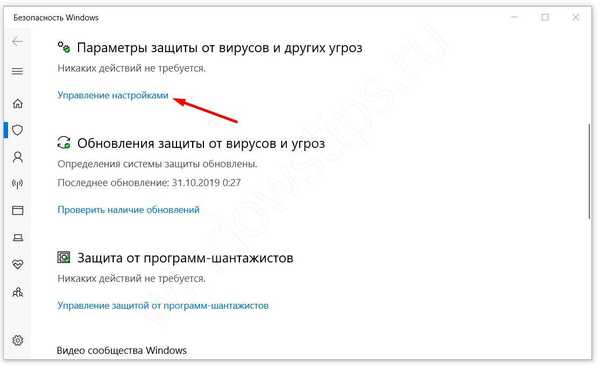
- Izklopite zaščito v oblaku in v realnem času.
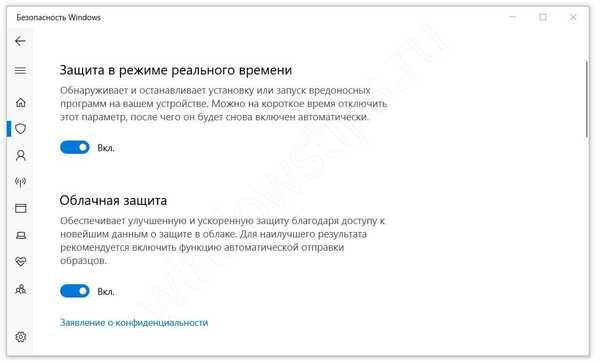
Pri drugih protivirusnih postopkih je postopek nekoliko drugačen - izklopite nastavitve ali pladenj.
Izbirno
Žal nimamo seznama, katere igre ne delujejo v sistemu Windows 10, vendar lahko delimo druge kratke nasvete za rešitev težave:
- Če sta v računalniku 2 video kartici - vgrajena in diskretna, potem lahko igra izbere šibkejšo, vgrajeno prednost. To težavo lahko rešite z nastavitvami video kartice. Na primer, v aplikaciji Nadzorna plošča Nvidia v nastavitvah »Upravljanje nastavitev 3D« lahko izberete vrsto video adapterja;
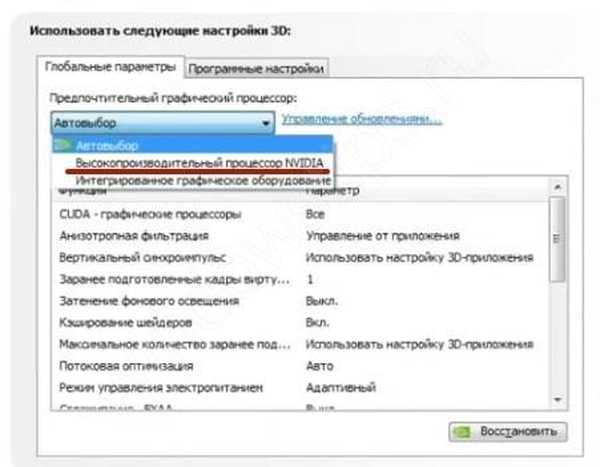
- Zaženi kot skrbnik. Pomaga, če ima sistem težave s pravicami uporabnikov;
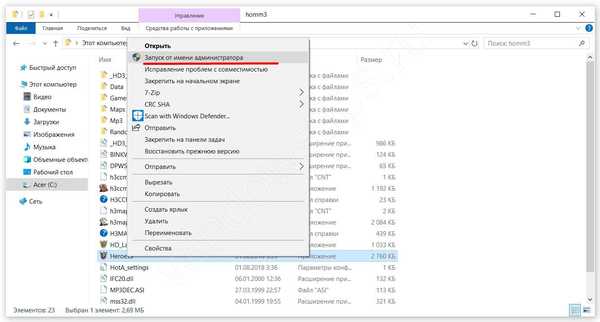
- Preverite zahteve igre in lastnosti vašega računalnika. Stari prenosnik brez dobre grafične kartice morda niti ne začenja sodobnih projektov. Sistemske zahteve najdete na strani trgovine ali na internetu..
Upamo, da je naš članek pomagal odgovoriti na vprašanje, zakaj igre v operacijskem sistemu Windows 10. Ne obstajajo veliko razlogov in njihova rešitev je v veliki meri individualna za vsak primer in računalnik. Če imate težave ali težave, lahko delite z nami v komentarjih, poskušali bomo pomagati vaši težavi.
Imejte lep dan!











